No Microsoft Teams (gratuito), o Seu Feed de Atividades mostra notificações para itens como mensagens não lidas, @mentions, respostas e reações nas suas conversas.
Personalizar as Notificações da sua aplicação no Microsoft Teams (gratuito)
-
Toque na sua imagem de perfil e, em seguida, toque em Definições

-
Toque em Notificações

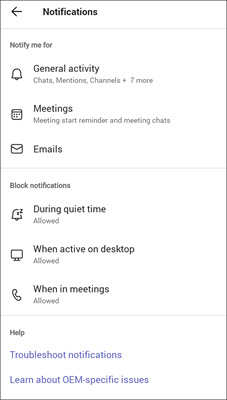
Nota: Se não tiver opções de notificação, estas poderão estar desativadas no seu dispositivo. Saiba mais sobre a resolução de problemas de notificações no Microsoft Teams (gratuito).
-
Ajustar as notificações de atividade Geral
-
Ajuste as notificações de Reuniões .
-
Desativar ou ativar a receção de e-mails para convites da Comunidade
-
Desative ou ative notificações durante o período de pausa, ativado no ambiente de trabalho ou em reuniões.
Nota: Se tiver adicionado várias contas ao Teams, as definições de notificação são separadas para cada conta. Terá de mudar de conta para as personalizar.
-
Personalizar as Notificações da sua aplicação no Microsoft Teams (gratuito)
-
Toque na sua imagem de perfil e, em seguida, toque em Definições

-
Toque em Notificações

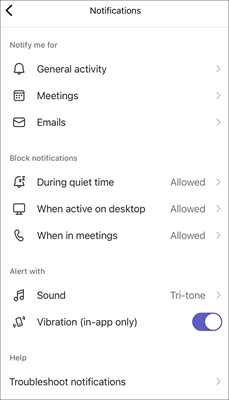
Nota: Se não tiver opções de notificação, estas poderão estar desativadas no seu dispositivo. Saiba mais sobre a resolução de problemas de notificações no Microsoft Teams (gratuito).
-
Ajustar as notificações de atividade Geral
-
Ajuste as notificações de Reuniões .
-
Desativar ou ativar a receção de e-mails para convites da Comunidade
-
Desative ou ative notificações durante o período de pausa, ativado no ambiente de trabalho ou em reuniões.
-
Selecione os alertas personalizados com Som e Vibração (apenas na aplicação).
Nota: Se tiver adicionado várias contas ao Teams, as definições de notificação são separadas para cada conta. Terá de mudar de conta para as personalizar.
-
Personalizar as Notificações da sua aplicação no Microsoft Teams (gratuito)
-
Selecione Definições e muito mais


-
Selecione Notificações

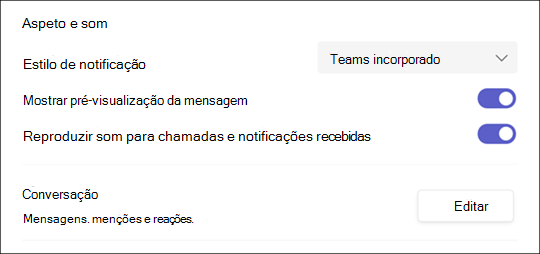
Nota: Se não estiver a receber notificações ou sons, algumas opções poderão estar desativadas no seu dispositivo. Saiba mais sobre a resolução de problemas de notificações no Microsoft Teams (gratuito).
-
Selecione Teams incorporado ou Windows para o seu Estilo de Notificação.
-
Ative ou desative a opção Mostrar pré-visualização de mensagens .
-
Ative ou desative Reproduzir som para chamadas e notificações recebidas .
-
Selecione o botão Editar na secção Chat , onde pode:
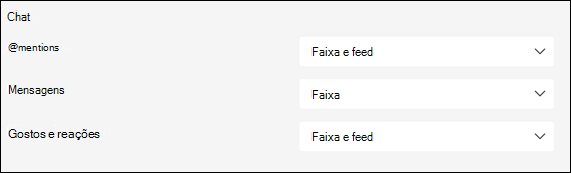
-
Selecione Faixa e feed ou Mostrar apenas no feed para o seu @mentions.
-
Selecione Faixa ou Desativado para as suas respostas.
-
Selecione Faixa e feed, Mostrar apenas no feed ou Desativar para Gostos e reações.
Nota: As notificações de faixa serão apresentadas na parte inferior direita do ecrã. As notificações de feed serão apresentadas em Atividade.
-
-
Contacte-nos
Para obter ajuda adicional, contacte o suporte ou coloque uma questão na Comunidade do Microsoft Teams.










